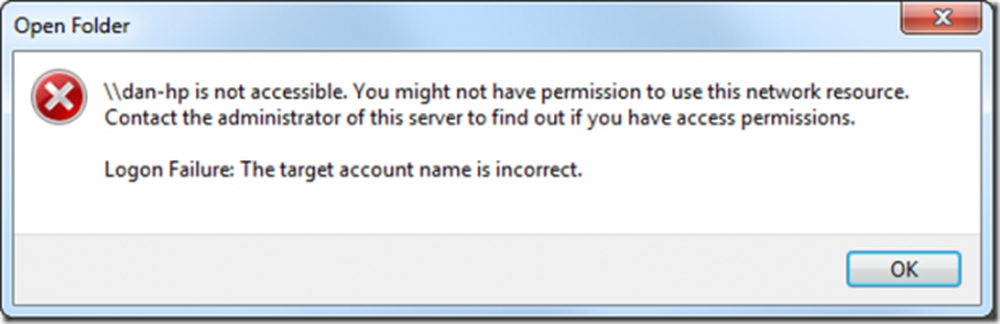Service Host State Repository Service problem med hög CPU-användning i Windows 10

Om du just har installerat Windows 10 och står inför frysproblem efter att du öppnat Microsoft Edge, kan det bero på att Statlig Repository Service konsumerar mycket CPU-resurser åt gången. Detta är ett vanligt problem bland nyinstallerade Windows 10-användare. På grund av det här problemet kan din dator frysa, och du kanske inte kan arbeta på din dator smidigt. Det kan också hända när du öppnar någon länk i Microsoft Edge efter installationen av Windows 10. Den här tjänsten kan använda upp till 90% CPU-resurser, och därför kan din dator utsättas för problem med hög CPU-användning.
State Repository Service hög CPU-användning
Statens Repository Service hjälper användarna att ta en ögonblicksbild av en surfningssession så att personen kan komma tillbaka till den sessionen i en annan webbläsare på en annan enhet. Här är några lösningar som kan hjälpa dig att åtgärda problemet.
1] Starta om statens arkivtjänst

State Repository Service är som standard aktiverad och du bör hålla den PÅ så att du kan få funktionaliteten som nämnts ovan. För att bli av med problemet kan det hända att du startar om Windows-tjänsten igen. För att göra detta, Kör services.msc för att öppna Service Manager och leta reda på Statlig Repository Service. Högerklicka på den och välj Starta om.
Om omstart-alternativet är grått, dubbelklicka på tjänsten, tryck på Sluta knappen först och när tjänsten är stoppad trycker du på Start knappen för att starta den igen.
2] Inaktivera / stoppa statens arkiveringstjänstOm det ovanstående förslaget inte hjälper dig, kan du tillfälligt inaktivera statstjänsten från Service Manager själv. Håll bara det och fortsätt arbeta på din dator. Det påverkar inte ditt arbete. Alternativt kan du öppna Aktivitetshanteraren, leta reda på Service Host State Repository Service under processer fliken, kontrollera dess CPU-användning och om det visar sig vara hög, högerklicka på den och välj Slutuppgift.
3] Reparera eller återställ Microsoft Edge
Ibland kan en korrupt fil i Microsoft Edge skapa ett sådant problem. Du kan därför välja att reparera eller återställa Edge-webbläsaren. Microsoft har inkluderat ett alternativ i panelen Windows Inställningar under> Appar> Appar och funktioner. Lokalisera Microsoft Edge och klicka på Avancerade alternativ.
Därefter klickar du på Reparera knapp. Det tar ett par minuter att få allt gjort. Om det inte hjälper, använder du Återställa alternativ.
4] Installera om UWP-appar
Om problemet inte är begränsat till Microsoft Edge, och vissa andra appar som appen Inställningar gör att CPU-spiken kommer att öka, kanske du vill överväga att installera om alla inbyggda UWP-appar. Du kan använda vår 10AppsManager. Det låter dig enkelt avinstallera och installera om Windows Store-appar i Windows 10 enkelt.
Med vänliga hälsningar!
Läs nästa: Vad är svchost.exe i Windows? Flera instanser, hög CPU, Diskanvändning förklarad.